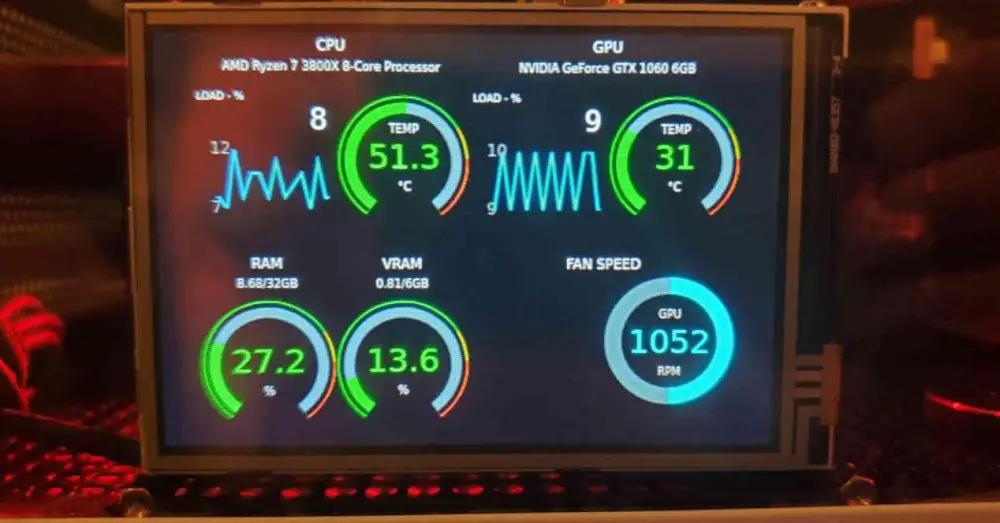
Dacă vă place hardware-ul și doriți să profitați la maximum de computer, ceea ce urmează să căutați sunt instrumente de monitorizare a computerului, care raportează viteza ceasului, temperatura și consumul computerului. Ce se întâmplă dacă ți-am spune că este posibil să folosești un Raspberry Pi pentru a monitoriza PC-ul? În acest tutorial vă explicăm cum să o faceți.
Unul dintre lucrurile necesare pentru cei care se joacă în mod constant cu PC-ul este să poată monitoriza funcționarea anumitor parametri de pe PC. Vorbim despre viteza ceasului diferitelor componente, temperatura lor, consumul lor de energie și așa mai departe.
Astăzi toate componentele, sau cel puțin cele mai avansate, au capacitatea de a raporta aceste caracteristici către Procesor prin scrierea continuă a valorilor în anumite adrese de memorie pe care anumite programe le folosesc apoi pentru a ne informa în timp real. Care sunt executate de CPU și ne arată aceste informații pe ecran.
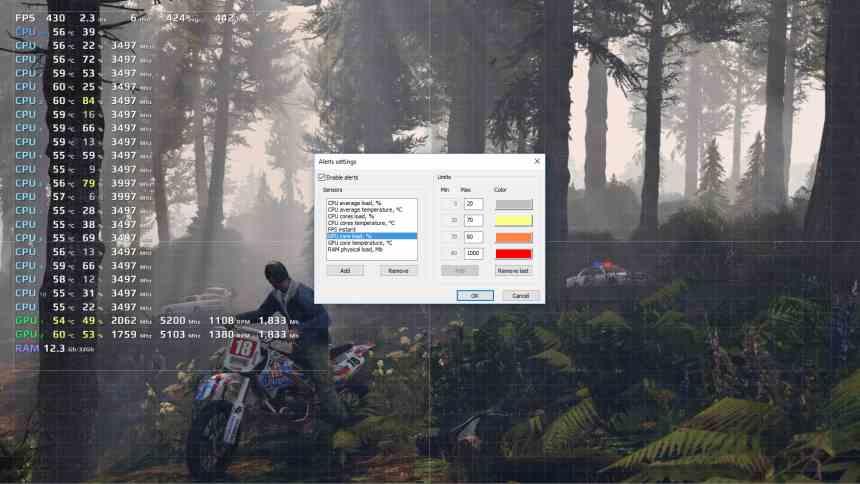
Problema? Trebuie să rulăm o aplicație în fundal pentru a putea vedea ce se întâmplă în timp real, pentru a schimba continuu ferestrele sau pentru a le face să ocupe avantajul vizibil. Ceea ce este uneori enervant și îndepărtează spațiul vizibil. Soluția? Este posibil să fi observat că unele modele de plăci grafice includ de obicei un ecran LCD pentru a oferi informații în timp real despre starea GPU. Ei bine, dacă sunteți interesat să aveți așa ceva pentru computer, atunci permiteți-mi să vă spun că cu un Raspberry Pi este posibil să o faceți, continuați să citiți pentru a ști cum
De ce avem nevoie?

Lista materialelor de care veți avea nevoie pentru acest proiect este destul de simplă, este împărțită în trei părți:
- Un Raspberry Pi, cu sursa de alimentare și microSD corespunzătoare.
- Un afișaj compatibil cu Raspberry Pi
- Un suport sau o carcasă pentru a le pune pe amândouă.
Singura parte complexă a proiectului nu are legătură cu hardware-ul, ci cu software-ul de monitorizare, care se bazează pe software-ul MOBROS care constă, pe de o parte, dintr-un program pentru computerul nostru și, pe de altă parte, din: o distribuție oficială pentru Raspberry Pi. Rețineți că, dacă faceți acest proiect, atunci nu veți putea folosi Raspberry Pi pentru alte proiecte. Și apropo, nu recomandăm utilizarea Raspberry Pi 400 pentru acest proiect.
Aplicația este ușor de instalat, da, poate fi așa ferestre din Apărătorul are o problemă. dar autorizarea cererii este suficientă. În ceea ce privește imaginea pentru Raspberry Pi, ceea ce trebuie să faceți este să descărcați imaginea pe computer, să o dezarhivați și să copiați imaginea pe microSD pe care urmează să o utilizați pe Raspberry Pi după ce ați dezarhivat-o.
Alegerea modelului Raspberry Pi pentru a monitoriza computerul

Acest punct este important, deoarece aplicația care rulează pe PC în același timp cu cea care rulează pe Raspberry Pi comunică prin internet. Aceasta înseamnă că, în funcție de tipul de comunicare pe care dorim să îl folosim atunci când monitorizăm computerul, vom putea alege un tip de Raspberry Pi sau altul.
Dacă doriți să utilizați un cablu Ethernet, îl puteți face cu următoarele modele: Raspberry Pi 4 Model B, Raspberry Pi 3 Model B + și Raspberry Pi Zero folosind adaptorul USB la Ethernet.
Dacă preferați comunicarea fără fir, opțiunile sunt următoarele: Raspberry Pi 4 Model B, Raspberry Pi 3 Model B + și Raspberry Pi Zero W.
În orice caz, datorită puterii mai mici a Raspberry Pi Zero, creatorul modului ne avertizează că performanța va fi mult mai mică decât în cazul celorlalte modele. Deci, va oferi informațiile cu puțin mai multă latență decât ceea ce se întâmplă pe computer.
Vă recomandăm utilizarea unui Raspberry Pi 3 Model B +, datorită faptului că se află în punctul ideal. Dacă aveți un Raspberry Pi 3 Model B + și un Raspberry Pi 4 Model B, nu vă recomandăm să sacrificați cel mai puternic model, deoarece acesta va fi util pentru alte lucruri.
Alegerea ecranului pentru monitorizarea computerului cu un Raspberry Pi

Acest lucru depinde de dvs., deoarece puteți alege ecrane foarte mici pentru cele mari. Aplicația este concepută pentru utilizarea ecranelor prin HDMI, dar dacă doriți o comunicare directă, puteți utiliza portul GPIO și puteți utiliza un ecran care utilizează acel port, adică asigurați-vă că oficialul Linux distribuția pentru Raspberry Pi acceptă ecranul menționat.
Opțiunile pe care le avem sunt mai multe, cum ar fi acest ecran de 5 inci:
Acest alt 7-inch:
Și putem chiar opta pentru unul de 3.5 inci:
Indiferent de ecranul pe care îl alegeți pentru a monitoriza computerul cu un Raspberry Pi, instalarea acestuia, precum și alegerea componentelor vor depinde de modul în care doriți să fie afișate informațiile, așa că lăsăm pe gustul tuturor cum să efectuați instalarea, care, de asemenea, nu necesită deloc cunoștințe avansate.
În orice caz, asigurați-vă că ecranul este într-o poziție accesibilă ochiului, atât pentru a verifica datele, cât și pentru a putea interacționa cu acestea. Pentru că dacă nu o faci așa, își pierde tot harul.
Ultimele atingeri ale instalării

Avem deja materialele necesare și alese pentru a monitoriza computerul cu un Raspberry Pi. Așa că am reușit să montăm panoul și Raspberry Pi cu ecranul în carcasa computerului. Sau în caz contrar, în partea pe care doriți să le conectați.
De ce avem nevoie? Evident, Raspberry Pi rulează și browserul rulează, aplicația MODBROS rulează pe PC și scrieți următoarele în bara de adrese a browserului de pe Raspberry Pi:
[PC_IP_ADDRESS]: 42100? Uuid = pi1 & name = RaspberryPi
Odată ce ați făcut acest lucru, veți avea deja un ecran LCD care vă va informa în permanență în timp real asupra situației computerului dvs., lucru care va fi foarte util pentru a cunoaște în permanență starea computerului.